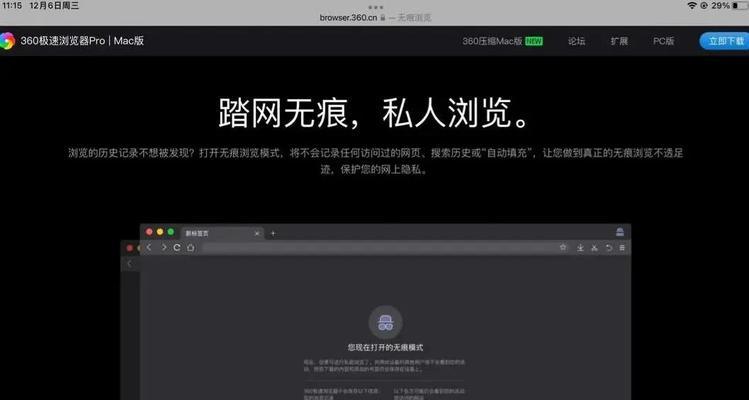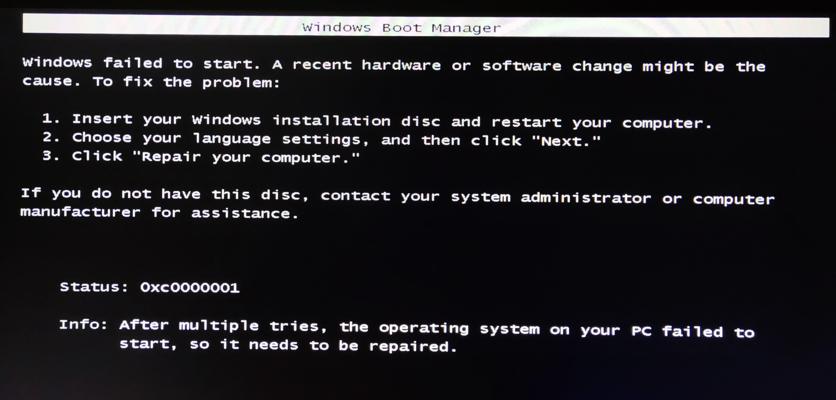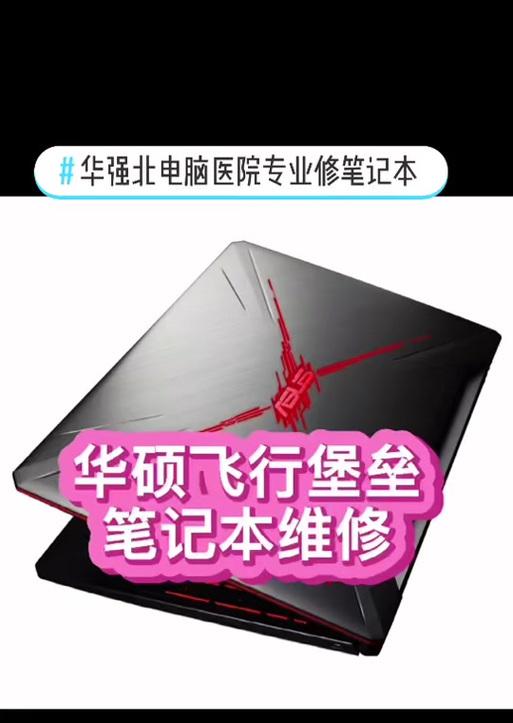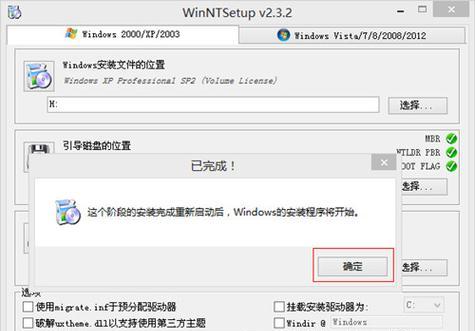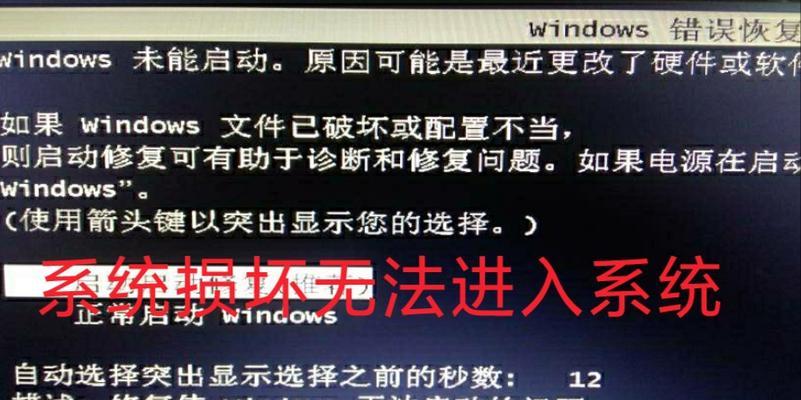在现代生活中,网络已经成为了我们工作、学习和娱乐的重要一部分。然而,有时我们在连接网络时会遇到各种问题,其中一种常见的问题就是电脑地址自动分配错误。这种错误会导致我们无法正常连接到网络,给我们的生活带来不便。为了解决这个问题,本文将介绍一些常见的解决方法和关键措施。
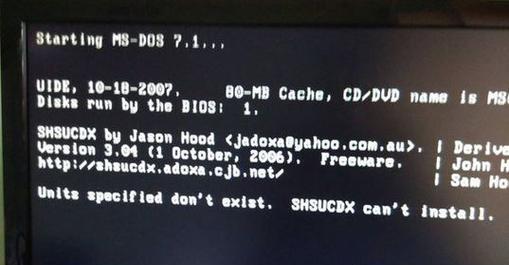
1.检查网络连接状态和线缆连接是否正常
在遇到电脑地址自动分配错误时,首先需要检查网络连接状态和线缆连接是否正常。确保网络连接正常、线缆连接稳固,这是解决问题的第一步。
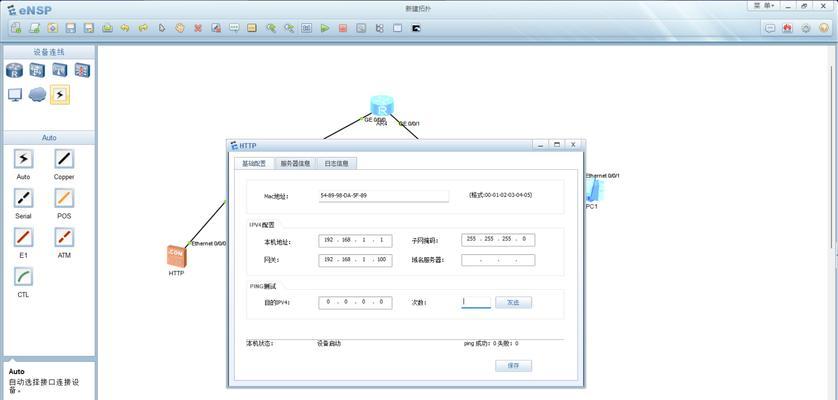
2.重启路由器和电脑
有时,电脑地址自动分配错误可能是由于网络设备出现故障或者临时错误引起的。在这种情况下,我们可以尝试重启路由器和电脑,重新建立网络连接。
3.更新网络驱动程序
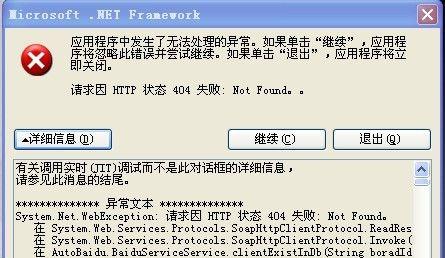
过时的或不兼容的网络驱动程序可能会导致电脑地址自动分配错误。我们可以通过更新网络驱动程序来解决这个问题。在设备管理器中找到网络适配器,右键点击选择“更新驱动程序”,选择自动更新。
4.使用固定IP地址
如果频繁遇到电脑地址自动分配错误,我们可以尝试使用固定IP地址来替代自动分配的IP地址。在网络设置中选择手动配置IP地址,输入一个固定的IP地址、子网掩码和网关。
5.检查DHCP服务器设置
DHCP服务器负责分配IP地址给网络设备,如果服务器设置有误,就会导致电脑地址自动分配错误。我们可以通过检查DHCP服务器的设置来解决这个问题,确保服务器正常运行并正确分配IP地址。
6.增加DHCP租约时间
DHCP租约时间指定了分配给设备的IP地址的有效期限,如果租约时间过短,就会频繁出现电脑地址自动分配错误。我们可以通过增加租约时间来解决这个问题,在路由器设置中调整租约时间的长度。
7.清除ARP缓存
ARP缓存是用于保存IP地址和MAC地址之间对应关系的缓存。当ARP缓存中的信息过时或错误时,就会导致电脑地址自动分配错误。我们可以通过清除ARP缓存来解决这个问题,在命令提示符中输入“arp-d”命令清除ARP缓存。
8.禁用IPv6
有时,电脑地址自动分配错误可能与IPv6有关。我们可以尝试禁用IPv6来解决这个问题,在网络连接属性中取消选择“Internet协议版本6(TCP/IPv6)”选项。
9.重置网络设置
如果以上方法都没有解决问题,我们可以尝试重置网络设置来恢复默认配置。在控制面板的网络和共享中心中选择“更改适配器设置”,右键点击网络适配器选择“属性”,点击“重置”按钮重置网络设置。
10.检查防火墙设置
防火墙可能会阻止电脑地址自动分配过程,导致错误发生。我们可以检查防火墙设置,确保没有阻止DHCP请求。
11.检查其他网络设备
如果多台电脑连接同一个网络,那么其他设备上的设置也会影响电脑地址自动分配。我们可以检查其他网络设备的设置,确保它们与我们的电脑设置一致。
12.运行网络故障排除工具
操作系统提供了一些内置的网络故障排除工具,可以帮助我们识别和解决电脑地址自动分配错误。我们可以运行这些工具来查找和修复网络连接问题。
13.更新操作系统
有时,操作系统的更新可以修复一些已知的网络连接问题。我们可以检查并更新操作系统,确保我们使用的是最新版本。
14.与网络服务提供商联系
如果以上方法仍然无法解决电脑地址自动分配错误,那么可能是网络服务提供商的问题。我们可以联系网络服务提供商,并提供详细的错误描述和操作步骤,以便他们能够帮助我们解决问题。
15.注意安全防护措施
在解决电脑地址自动分配错误的过程中,我们应当注意安全防护措施,避免泄露个人隐私和受到网络攻击。确保使用可靠的安全软件,并定期更新和扫描计算机。
电脑地址自动分配错误可能会给我们带来网络连接问题,但通过以上提到的解决方法和关键措施,我们可以解决这个问题并恢复正常的网络连接。在遇到这类问题时,不必惊慌,只需要耐心地排除故障,就能够享受到稳定高效的网络体验。